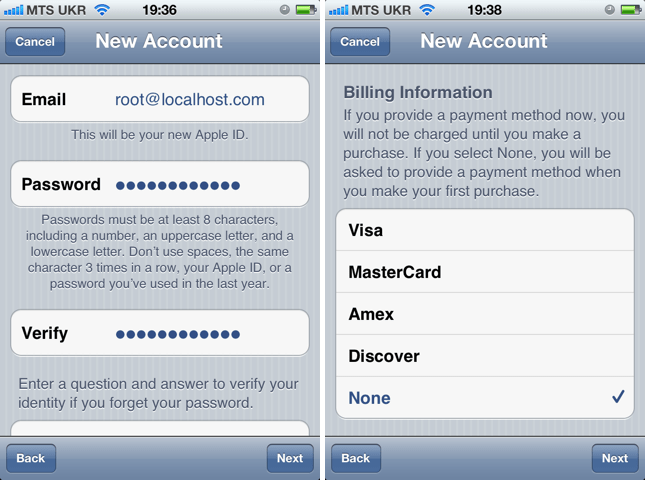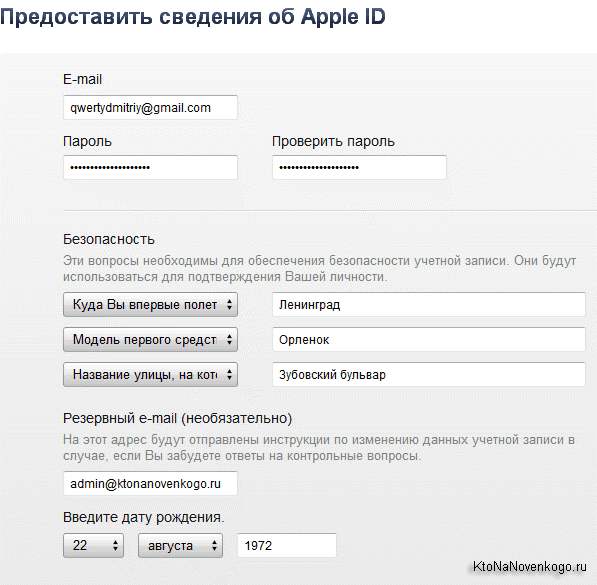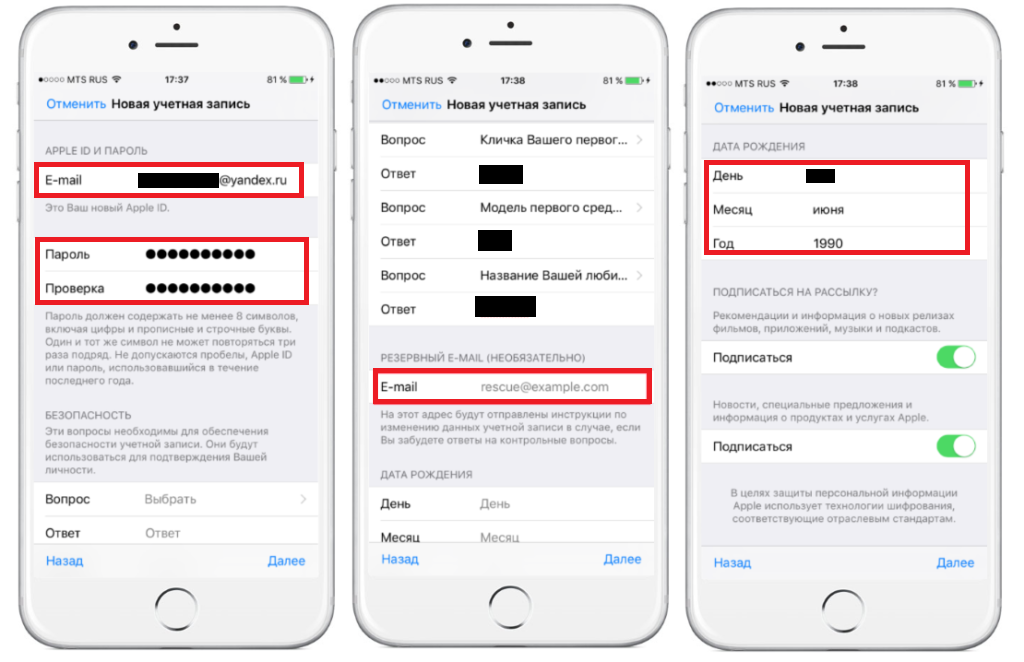Содержание
Apple ID что это и как зарегистрировать Apple ID без карты
- Главная
- Apple ID что это и как зарегистрировать Apple ID без карты
Apple ID является одним из ключевых элементов в структуре информационных сервисов Apple. Фактически Apple ID служит ключом доступа ко всем этим сервисам. Без Apple ID невозможно установить на iPhone или другое электронное устройство Apple даже бесплатное приложение. Поэтому первое, что требуется сделать новому пользователю техники Apple, это зарегистрировать новый Apple ID.
Несколько полезных советов для успешной регистрации Apple ID
- начинайте регистрацию будучи уверенным, что времени есть с запасом, а канал доступа в интернет не истощится до полного исчезновения в самы неподходящий момент;
- если не хотите вводить данные карты, то особое внимание уделите моменту входа на процесс регистрации — через попытку загрузки бесплатного приложения из App Store;
- внимательно читайте инструкции и подсказки, в частности, правило формирования пароля — какие символы можно использовать, сколько их должно быть, в каком регистре и прочее;
- указывайте действующий адрес электронной почты — на него придет письмо с активационной ссылкой по которой надо будет перейти для завершения активации нового Apple ID;
- полезно зарегистрировать два Apple ID — один для покупок в магазинах приложений и контента App Store, iTunes Store, второй для сервисов iCloud;
- пароли Apple ID следует запомнить, или запомнить, где вы их записали — только ни в коем случае не в iPhone!
- если что-то пошло не так, не отчаивайтесь — выход найдется, до вас, вместе с вами и после вас множество людей регистрировали, регистрируют и еще будут регистрировать Apple ID.

Полезные материалы
Что такое App Store и как им пользоваться
Что такое iTunes и как им пользоваться
Что такое iCloud и как им пользоваться
Однажды зарегистрированный Apple ID в дальнейшем можно будет использовать как персональный идентификатор пользователя во всех сервисах, службах и на любых устройствах Apple, включая компьютеры и телевизионные приставки.
Предполагается, что одному пользователю соответствует один Apple ID — идентификатор, который представляет собой сочетание адреса электронной почты и пароля. Почтовый адрес выступает в роли имени (логина), а пароль — он и есть пароль, некоторое сочетание букв и цифр, знание последовательности которых служит доказательством, что именем пользуется тот, кто имеет на это право.
Зарегистрировать новый Apple ID можно через компьютер в программе iTunes или непосредственно с мобильного устройства — iPhone или iPad. Процедура регистрации одинакова и состоит в том, что пользователь заполняет регистрационную форму, указывая запрашиваемые анкетой данные, и отправляет ее для регистрации.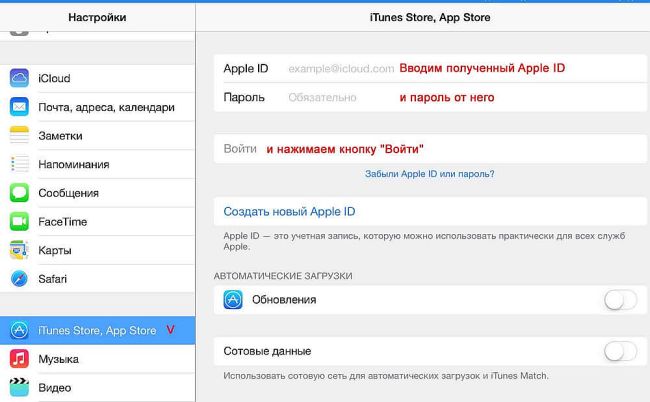
После заполнения и отправки регистрационной формы на указанный в первом же пункте анкеты адрес электронной почты приходит активационное письмо со ссылкой, переход по которой служит подтверждением, что указанные данные верны, пользователь действительно хочет зарегистрировать новый идентификатор Apple ID и процесс регистрации успешно завершается. Вновь зарегистрированным Apple ID после этого можно пользоваться как пропуском к информационным службам корпорации.
В целом все просто, но порой при регистрации возникают проблемы — система на принимает выбранный пользователем пароль, требует ввести реквизиты платежного средства, которое у регистрирующегося отсутствует, а те, что имеются, не принимает, выдавая ошибку. Разбору ситуаций, возникающих при регистрации Apple ID посвящены целые форумы в сети, но из всех них можно выделить одну часто встречающуюся проблему — как зарегистрировать Apple ID без карты, т.е. без указания реквизитов платежного средства.
Во-первых следует отметить, что такая возможность точно есть! Если вы её не обнаружили при первом подходе к регистрации, то значит надо повторить все шаги соблюдая инструкцию буквально.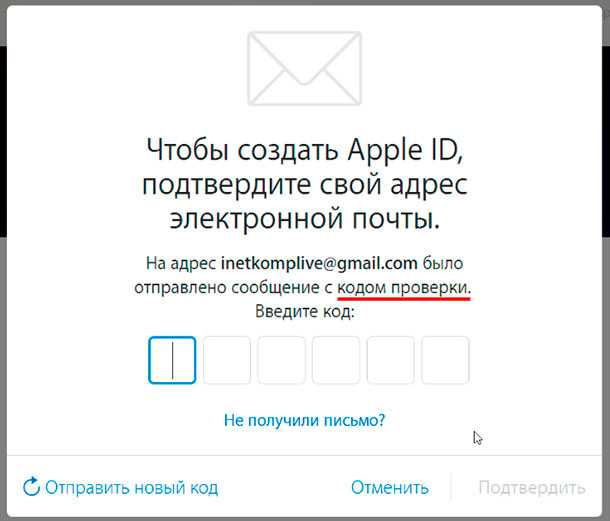 Периодически высказываются мнения, что Apple заблокировала возможность зарегистрировать Apple ID без карты, но каждый раз оказывается, что или был плохой канал и регистрация прервалась не дойдя до выбора платежного средства, или еще что-нибудь. Беспокоиться о блокировке регистрации без данных банковской карты не стоит, Apple дорожит не только теми своими клиентами, коорые готовы покупать контент и программы уже сегодня, но и теми, у кого пока нет, в силу возраста, собственного банковского счета. Однажды именно они — сегодняшние дети, станут основной платежеспособной клиентской массой и будут тратить на цифровые ценности зарабатываемые деньги.
Периодически высказываются мнения, что Apple заблокировала возможность зарегистрировать Apple ID без карты, но каждый раз оказывается, что или был плохой канал и регистрация прервалась не дойдя до выбора платежного средства, или еще что-нибудь. Беспокоиться о блокировке регистрации без данных банковской карты не стоит, Apple дорожит не только теми своими клиентами, коорые готовы покупать контент и программы уже сегодня, но и теми, у кого пока нет, в силу возраста, собственного банковского счета. Однажды именно они — сегодняшние дети, станут основной платежеспособной клиентской массой и будут тратить на цифровые ценности зарабатываемые деньги.
Однако вернемся к тому, как зарегистрировать Apple ID не используя банковскую карту. В процесс регистрации есть несколько точек входа и, в зависимости от того, откуда пришел посетитель, Apple предлагает ему заполнить разные анкеты. Отличие, собственно, только одно — а именно в наличии или отсутствии пункта «НЕТ» в графе выбора средства платежа.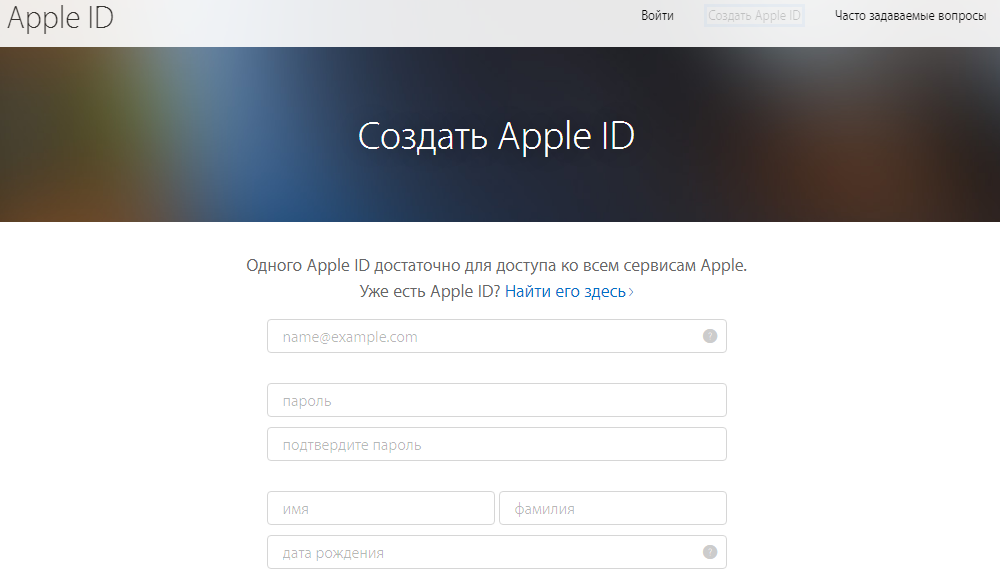
Если зайти в меню программы iTunes или выбрать в настройках iPhone пункт «App Store, iTunes Store» и начать заполнять предложенную анкету, то аппликанту будет предложено выбрать один из трех типов кредитных карт и никакой возможности отказаться или как-то обхитрить регистрационную программу на этом этапе уже не будет. Довольно обидно, попасть в такую ситуацию, тем более, что адрес электронной почты уже попал на сервер и дальнейшие попытки регистрации с тем же адресом будут блокироваться системой.
Если Вы хотите зарегистрировать Apple ID без карты, то следует воспользоваться другим входом на процесс регистрации — через попытку загрузки из магазина бесплатного приложения. Делать это можно как из программы iTunes, так и с мобильного устройства. Происходит при этом буквально следующее.
1. Вы заходите в магазин (App Store или iTunes Store), в котором вас никто не знает и проходите в зал под вывеской «ТУТ ВСЕ БЕСПЛАТНО» (FOR FREE) — заходить можно, кто бы сомневался.
2.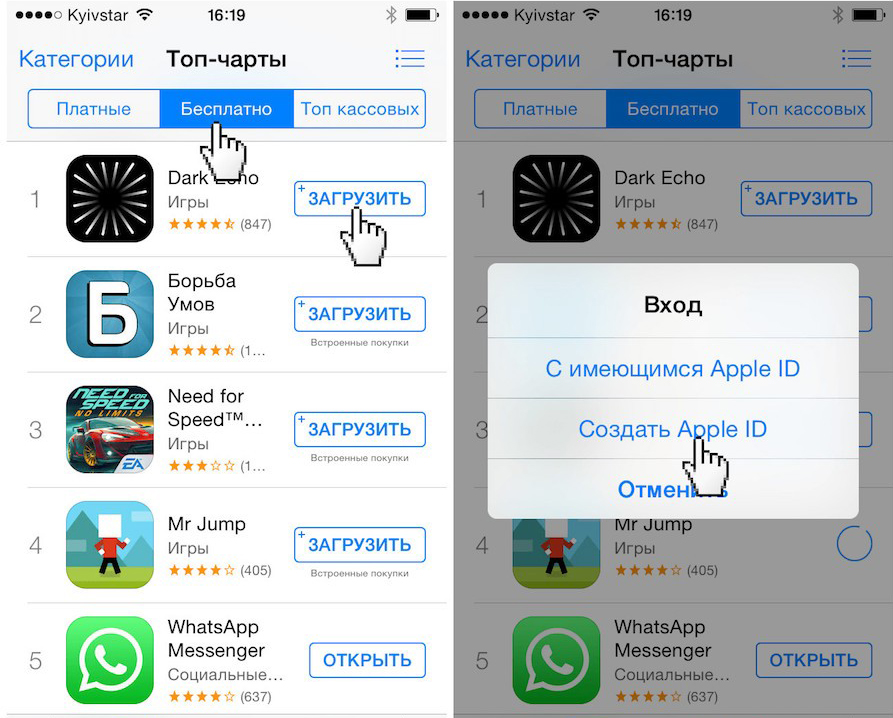 Осмотрясь среди разложенных на полках товаров — программы, фильмы, книги, мулыкальные альбомы, Вы решает взять себе один такой бесплатный товар — а чего, бесплатно же, как и написано над стеллажами с товарами.
Осмотрясь среди разложенных на полках товаров — программы, фильмы, книги, мулыкальные альбомы, Вы решает взять себе один такой бесплатный товар — а чего, бесплатно же, как и написано над стеллажами с товарами.
3. Однако поднять выбранный бесплатный товар с полки не получается, при этом срабатывает сигнализация, к вам подходит администратор зала бесплатных программ и интересуется чего вам надо, просит представиться, если вы уже зарегистрированы в магазине как клиент, или зарегистрироваться как новый пользователь.
4. Вы говорите, что тут впервые и не возражаете зарегистрироваться, администратор протягивает вам анкету — ВНИМАНИЕ! У администратора зала бесплатных плюшек анкеты специальной формы — в них посетитель может выбрать пункт «НЕТ» в графе о платежных средствах.
Не стоит говорить, что если попытаться сделать все то же самое в зале платных продуктов или в фойе на стойке регистрации, то вам подсунут другой бланк анкеты, в котором указать платежное средство непременно требуется, а иначе чего ты сюда приперся — у нас тут люди делом заняты покупают-продают, а без денег мы никого не любим!
Со временем меняется дизайн анкеты, залов и декорации фойе, мутируют администраторы, обретая все больший интеллект, а продукты становятся все изощреннее, но сам принцип остается прежним — в зале бесплатных программ и контента бланки анкет позволяют отказаться от ввода данных банковской карты, в остальных местах такой возможности нет.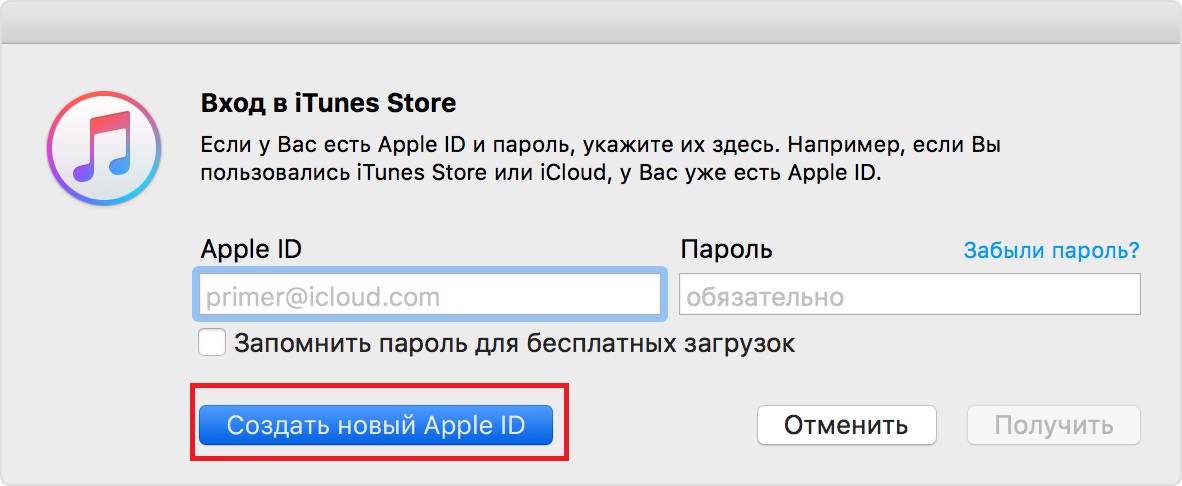
На тот случай, если карта у вас таки есть, но вы не хотите, чтобы с нее списывались деньги, то имеется возможность при регистрации указать правильные данные карты, а после завершения процесса — получения активационного письма, пробного списания с карты небольшой суммы с последующим возвратом, испортить данные карты — изменить CVV код, номер карты или срок её действия. Отредактировать данные платежного средства можно с компьютера через программу iTunes.
Если карты совсем нет или вы не хотите даже временно » светить» её данные в интернет, но Apple ID нужен полноценный, с возможностью покупать платные информационные продукты, то и на этот случай имеется решение. Можно воспользоваться предоплатной картой, например, банка «Русский стандарт» или электронной картой для оплаты покупок в интернет, на которую с реальной банковской карты забрасывается некоторая небольшая сумма денег.
Для большей безопасности полезно иметь два Apple ID, конечно, зарегистрированные на разные адреса электронной почты.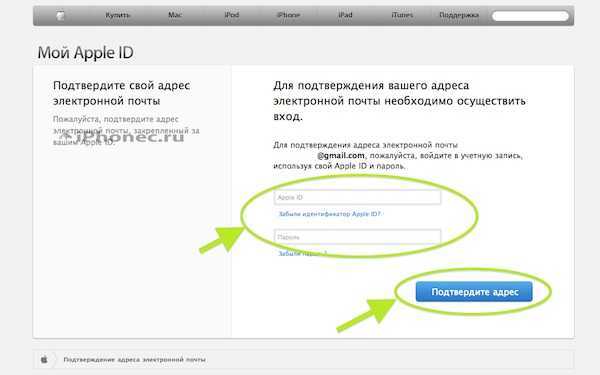 Одним аккаунтом пользоваться для покупок, а второй держать как идентификатор в системе облачных сервисов iCloud. Смысл такого подхода в разделении рисков утраты контроля над аккаунтами вследствие хакерского взлома. На Apple ID, используемый для покупок, относятся риски по утрате контроля над покупками, а второй Apple ID отвечает за защиту вашей информации — резервные копии, контакты, информационный поток между вашими устройствами. Простыми словами это можно выразить как » разложить яйца по разным корзинам».
Одним аккаунтом пользоваться для покупок, а второй держать как идентификатор в системе облачных сервисов iCloud. Смысл такого подхода в разделении рисков утраты контроля над аккаунтами вследствие хакерского взлома. На Apple ID, используемый для покупок, относятся риски по утрате контроля над покупками, а второй Apple ID отвечает за защиту вашей информации — резервные копии, контакты, информационный поток между вашими устройствами. Простыми словами это можно выразить как » разложить яйца по разным корзинам».
Еще один момент, касающийся безопасности, связан с хранением паролей к Apple ID. Многие пользователи хранят информацию о различных своих паролях в iPhone — это нормально и даже существуют различные приложения для хранения паролей в зашифрованном виде. Единственное, что не имеет смысла хранить в iPhone — это пароль Apple ID, поскольку он оказывается жизненно необходим именно тогда, когда iPhone украли, сломали или потеряли. Для восстановления информации из облака iCloud, и даже просто для доступа к информации о местонахождении iPhone требуется пароль к Apple ID. Его лучше помнить, а в крайнем случае записать на бумажку и хранить дома среди документов.
Его лучше помнить, а в крайнем случае записать на бумажку и хранить дома среди документов.
Заявка
x
Адрес
Телефон
Имя
Отправить
Как создать Apple ID
Самый распространенный вопрос после покупки iPhone, iPad или MacBook – а что дальше с ним делать? 🙂 Как настроить и откуда скачивать программы? На самом деле этот вопрос возникает у многих пользователей, а не только у тех, кто впервые взял в руки Эппловский гаджет. В этой статье постараемся детально разобраться в этом вопросе.
В большинстве случаев для установки программ на iPhone или iPad требуется только Apple ID. Есть конечно режим разработчика, джеилбрейк и др., позволяющие ставить программы не из официального магазина приложений App Store, но эта статья для тех, кто хочет не взламывать и «шаманить», а для тех, кто хочет чтобы все хорошо работало и легко устанавливалось. Вот для этих, и многих других, целей нам понадобится Apple ID.
Что такое Apple ID?
Эппл Айди – это учетная запись, которая объединяет в себе информацию:
- о пользователе,
- о его устройства,
- синхронизирует персональные данные между устройствами,
- позволяет отслеживать место положение устройств,
- может хранить не только контакты и фото, но и целые резервные копии устройств,
- может выступать платежной системой.
И конечно же это доступ к фирменным сервисам Apple, таким как:
- магазин приложений App Store,
- облачное хранилище iCloud,
- музыкальный сервис Apple Music,
- стриминговый сервис Apple TV+,
- мгновенные сообщения iMassage,
- видео-аудио звонки FaceTime,
- служба определения геолокации «Найти iPhone»,
- книжный магазин Apple Book,
- и другое.
Пожалуй Apple ID, в какой-то мере, можно сравнить с порталом ГосУслуги, который тоже знает и умеет почти все 🙂
Разобравшись с тем, что такое Эпл ид, и зачем он нужен, переходим к основной части.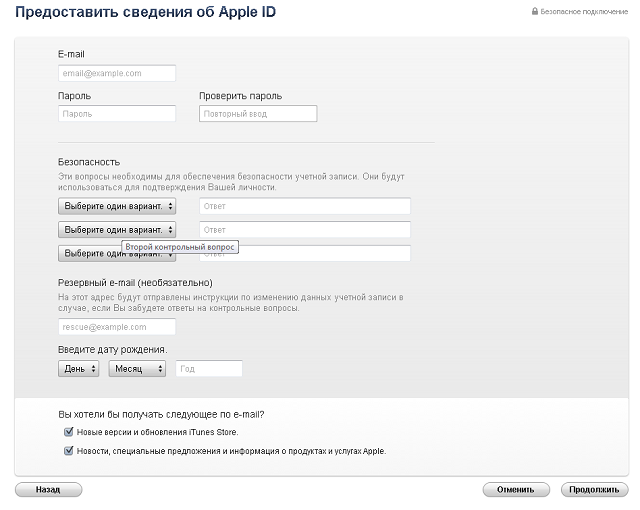
Как создать Apple ID
Учетная запись Apple ID может быть создана прямо с только что купленного девайся. Хочу этим сказать, что для ее регистрации не обязательно обращаться в авторизованные магазины и сервисы, хотя мы оказываем такую услугу. И совершенно точно нельзя доверять эту процедуру неизвестным Вам людям. Если Вы попадете к злоумышленнику, то он в последствии сможет не только получить доступ к Вашей личной информации, но и заблокировать все устройства для вымогания денег. Лучше зарегистрировать Apple ID самостоятельно, а если что-то не получается или просто лень, то обратиться в сервисный центр i-Fix.
Для Вашего удобства было сымитировано создание Apple ID с помощью iPhone, и доступа к существующей почте email.
Открываем «Настройки»
Нажимаем на «Вход на iPhone»
Кликаем по «Нет Apple ID или забыли его?»
На уточняющий вопрос отвечаем нажатием по «Создать Apple ID»
Указываем Имя, Фамилию, дату рождения и жмем «Далее». От указанной даты рождения будет зависеть будет ли на этой учетке полный функционал, или урезанный для ребенка
Теперь указываем свой ИМЕЮЩИЙСЯ email, к которому есть доступ, и жмем «Далее». Если окажется, что указываемая почта ранее уже использовалась, значит у Вас уже есть Apple ID, и нужно восстановить к нему доступ
Если окажется, что указываемая почта ранее уже использовалась, значит у Вас уже есть Apple ID, и нужно восстановить к нему доступ
Если ранее указанная почта не использовалась для создания Apple ID, то Вы увидите предложение ввести «Пароль» и «Подтверждение». Пароль должен быть не короче 8 символов, содержать цифру, строчную и заглавную буквы. Не должен совпадать с именем или фамилией, содержать цифры, идущие подряд, и не быть совсем примитивным, например, Qwerty123
После успешного создания пароля система попросит подтвердить Вас номер телефона. По умолчанию указывается номер установленной симкарты, достаточно нажать «Продолжить». Но если Вы будете использовать другую симкарту, то ее номер можно указать, нажав «Использовать другой номер»
Далее придет код подтверждения, который автоматически введется и откроется окно «Условия и положения», с которыми придётся согласиться, нажав «Принять»
И для того, чтобы убедиться, что Вы не просто отмахнулись, нажав «Принять», а досконально изучили представленный текст :), Вас попросят еще раз нажать кнопку «Принять», но уже под фразой «Я принимаю Условия и положения iOs, iCloud и мультимедийных сервисов Apple»
Начнется создание учетной записи и вход в нее Вашего iPhone. Это обычно занимает несколько секунд, но на фоне прошлых быстрых переключений между окнами будет казаться длиннющей паузой
Это обычно занимает несколько секунд, но на фоне прошлых быстрых переключений между окнами будет казаться длиннющей паузой
После входа в учетку, мы сразу увидим указанные имя с фамилией и email, а также запрос на «Подтверждение e-mail», без которого остальные пункты меню будут оставаться неактивными, поэтому жмем «Подтвердить e-mail»
После чего видим напоминание на какую именно почту будет отправлено письмо, и жмем «Отправить код»
Открываем свою почту в Safari или на компьютере и видим несколько писем от Apple. Нас интересует письмо с темой «Подтвердите адрес электронной почты»
Открываем его и видим код
Вводим его на iPhone, и процесс проверки запускается автоматически
После того как почта подтвердится, и все сервисы начнут работать, Вы увидите запрос на объединение данных, которые уже есть на айфоне, например, контактов с пустой учетной записью. Стоит согласиться, нажав «Объединить». Так Ваши данный начнут храниться в облаке
На этом инструкция по созданию Apple ID заканчивается. Вы все сделали сами. Правда здорово? 🙂
Вы все сделали сами. Правда здорово? 🙂
Активируйте Apple ID на своем телефоне — Apple iPhone 7 Plus (iOS 10.0)
Apple ID дает вам доступ к ряду сервисов на вашем телефоне, таких как iCloud, App Store и iTunes. Прежде чем вы сможете активировать Apple ID на своем телефоне, вам необходимо настроить телефон для доступа в Интернет.
Предыдущий шаг
Следующий шаг
Apple ID дает вам доступ к ряду сервисов на вашем телефоне, таких как iCloud, App Store и iTunes. Прежде чем вы сможете активировать Apple ID на своем телефоне, вам необходимо настроить телефон для доступа в Интернет.
1 из 8 шагов |
2 из 8 шагов |
3 из 8 шагов |
4 из 8 шагов |
5 из 8 шагов |
6 из 8 шагов |
7 из 8 шагов |
8 из 8 шагов |
Было ли это полезно?
Да, спасибо
Нет, мне все еще нужна помощь
Пожалуйста, свяжитесь с нами, чтобы один из наших консультантов по технической поддержке мог вам помочь.
Если у вас есть какие-либо другие отзывы об этом ответе (без информации об учетной записи, пожалуйста), сообщите нам об этом ниже:
Отправить
Отмена
Спасибо за отзыв
Переключиться на рабочий стол
Как создать Apple ID без кредитной карты
Хотите создать новую учетную запись Apple без добавления способа оплаты? Хотя Apple по умолчанию запрашивает платежную информацию при создании нового Apple ID, есть изящный трюк, который вы можете использовать, чтобы избежать добавления какой-либо информации о кредитной карте.
Если вы создаете новую учетную запись Apple для своих детей или других членов семьи, чтобы использовать ее на своих устройствах, возможно, вам не нужен какой-либо способ оплаты, чтобы избежать ненужных списаний средств с вашей кредитной карты. Этот обходной путь также может пригодиться подросткам, у которых нет собственных кредитных карт, или всем, у кого нет кредитной карты для Apple ID.
Заинтересованы в изучении этого трюка, поэтому вы можете попробовать его на своем устройстве iOS или iPadOS? Затем читайте дальше, чтобы узнать, как создать Apple ID без кредитной карты на iPhone и iPad.
Прежде чем приступить к созданию новой учетной записи Apple на iPhone или iPad, убедитесь, что вы вышли из существующей учетной записи. Поэтому просто внимательно следуйте приведенным ниже инструкциям, чтобы избежать проблем.
- Перейдите в «Настройки» на главном экране вашего iPhone или iPad и нажмите на свое имя Apple ID, расположенное справа вверху.
- Прокрутите вниз и выберите «Выход», расположенный в самом низу.

- Теперь зайдите в App Store и попробуйте установить бесплатное приложение или игру. Вам будет предложено ввести данные своего Apple ID. Выберите «Создать новый Apple ID».
- Здесь вам будет предложено ввести адрес электронной почты и предпочитаемый пароль. Когда вы закончите, нажмите «Далее» в правом верхнем углу экрана.
- На этом шаге вам необходимо указать вашу личную информацию, такую как имя и день рождения. По завершении нажмите «Далее», как показано ниже.
- Здесь вы сможете выбрать «Нет» в качестве способа оплаты. Когда вы закончите заполнять остальную информацию, такую как платежное имя и адрес, нажмите «Далее».
- Что касается последнего шага, вы получите шестизначный код от Apple по электронной почте для подтверждения учетной записи. Введите код и нажмите «Подтвердить», чтобы настроить новую учетную запись.
Это почти все шаги, которые вам нужно выполнить, чтобы создать новую учетную запись Apple без кредитной карты и прямо с вашего iPhone или iPad.